Tag skærmbilleder i VLC Media Player
VLC er vores favorit gratis tv-platform videoafspiller til Windows. Det har en overflod af gode muligheder, hvoraf den ene er muligheden for at tage et snapshot af videoer, du ser.
Begynd at afspille en video i VLC. Når du ser en scene, du vil optage, skal du klikke på Video >> Snapshot.

Du ser kort en lille miniature af optagelsen i øverste venstre hjørne af skærmen. Det viser også det bibliotek, hvor skuddet er gemt i. Som standard gemmes det i Mine billeder som en PNG-fil.
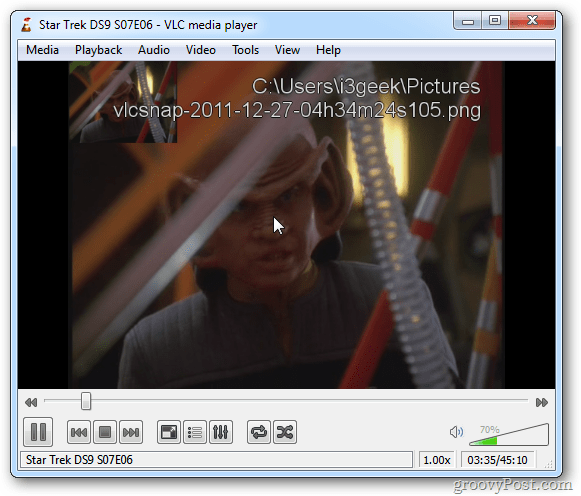
For at få lettere adgang til at tage et snapshot kan du få et ikon til at vises i kontrollerne. Klik Vis >> Avancerede kontroller.
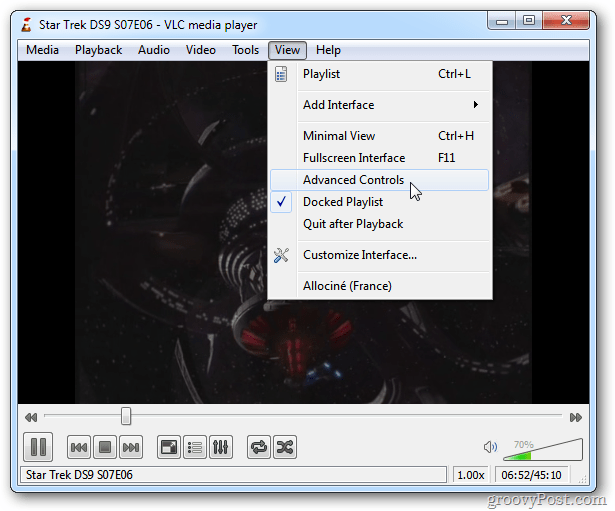
Dette sætter yderligere ikoner i afspilningskontrolområdet. Et af dem er et ikon for at tage et øjebliksbillede.
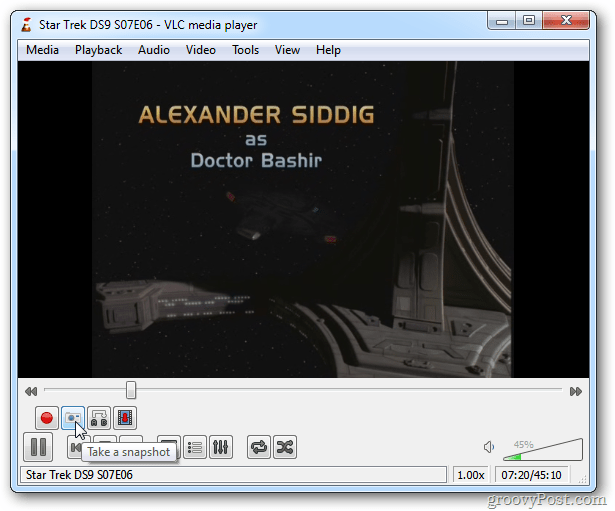
Klik på for at ændre snapshotet til at gemme som en JPG og det bibliotek, de er gemt i Værktøjer >> Præferencer.
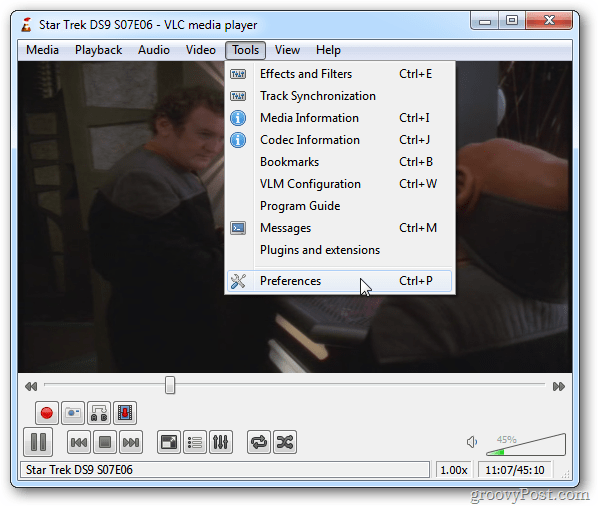
Klik derefter på videoikonet til venstre. Under Video Snapshots er det, hvor du kan ændre det bibliotek, billederne gemmes, ændre navnepræfikset og ændre formatet til JPG.
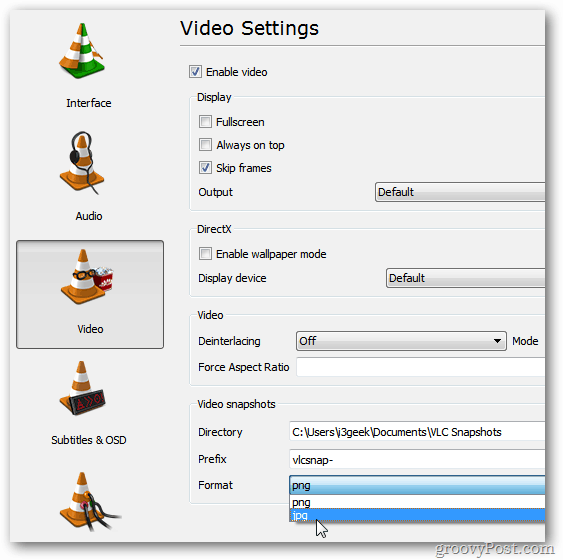
Det er alt, hvad der er at tage og styre snapshots fra dine yndlingsvideoer ved hjælp af VLC. God fornøjelse.
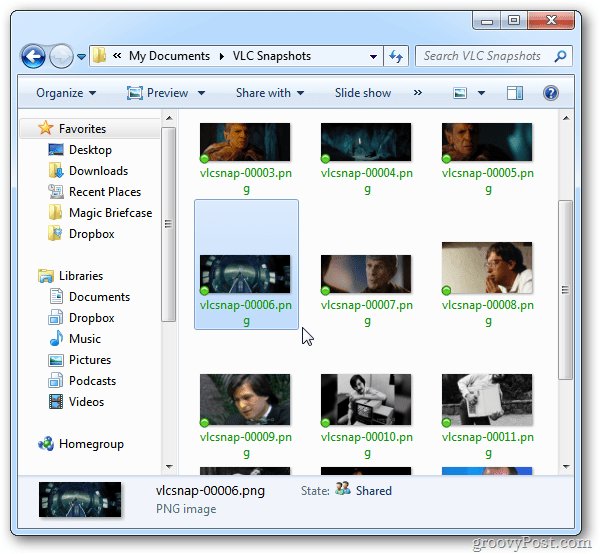










Efterlad en kommentar